本文介紹了TP-Link TL-WDR1100路由器作為無線交換機用的設(shè)置方法;為什么要把路由器作為交換機用?在什么情況下才需要把無線路由器作為無線交換機使用?
一般是2個或者多個路由器連接上網(wǎng)的時候,需要把無線路由器作為交換機使用。在現(xiàn)實生活中,其實很多時候都是需要用到這種功能的。例如:(1)、從鄰居家路由器上接網(wǎng)線上網(wǎng);(2)、從房東家路由器上接網(wǎng)線上網(wǎng);(3)、辦公室只提供了有限上網(wǎng),需要安裝一臺無線路由器提供無線WiFi網(wǎng)絡(luò)。
步驟一:設(shè)置電腦IP
第一步,需要把電腦的IP地址設(shè)置為自動獲取(動態(tài)IP),如下圖所示。如果不會設(shè)置,請閱讀文章:電腦動態(tài)IP地址的設(shè)置方法。
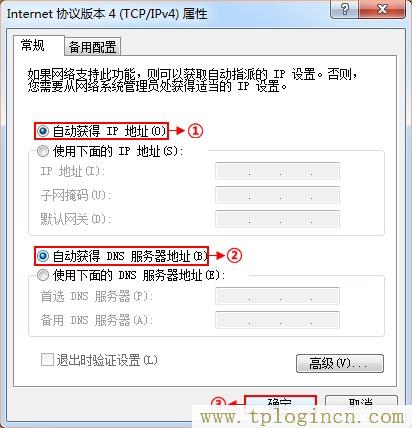
步驟二:電腦連接TL-WDR1100路由器
準備一根網(wǎng)線,網(wǎng)線的一頭連接電腦上的網(wǎng)線接口,網(wǎng)線的另一頭連接TL-WDR1100路由器的LAN接口(1、2、3、4)中的任意一個,如下圖所示:

注意問題:先不要把TL-WDR1100路由器與其他路由器連接起來,只需要連接TL-WDR1100路由器與電腦就可以了。
步驟三:設(shè)置TL-WDR1100路由器
1、設(shè)置TL-WDR1100路由器的2.4G無線
(1)、2.4GHZ無線網(wǎng)絡(luò)名稱設(shè)置:點擊“無線設(shè)置2.4GHz”——>“基本設(shè)置”會出現(xiàn)下面的設(shè)置界面。設(shè)置“SSID號”,SSID就是無線網(wǎng)絡(luò)的名稱——>點擊“保存”。
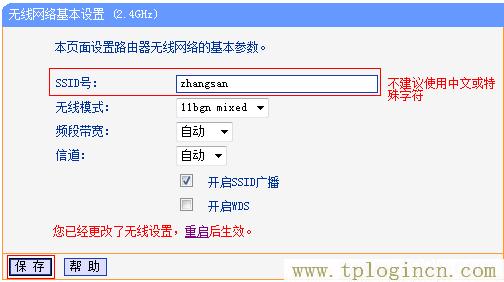
(2)、2.4GHZ無線網(wǎng)絡(luò)密碼設(shè)置:點擊“無線設(shè)置2.4GHz”——>“無線安全設(shè)置”。選擇“WPA-PSK/WPA2-PSK”——>設(shè)置“PSK密碼”,PSK密碼就是無線網(wǎng)絡(luò)的密碼——>點擊“保存”。
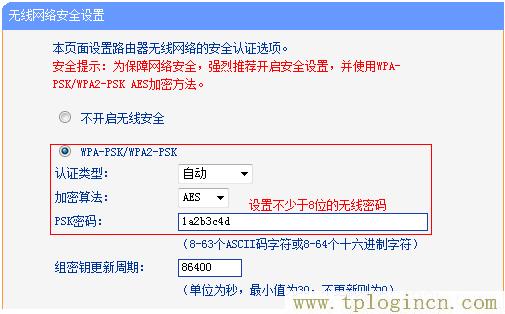
2、修改TL-WDR1100路由器LAN口IP地址
進入TL-WDR1100的設(shè)置界面后,點擊“網(wǎng)絡(luò)參數(shù)”——>“LAN口設(shè)置”——>“IP地址”修改為:192.168.1.2——>“保存”。
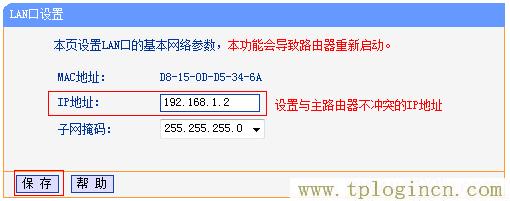
注意問題:如果前面的路由器的設(shè)置網(wǎng)址是192.168.0.1,那么就應(yīng)該把TL-WDR1100路由器的LAN口IP地址修改為:192.168.0.2,這一點請廣大網(wǎng)友注意。
重啟路由器:點擊保存后,路由器會提示重啟,按照提示點擊“確定”即可。
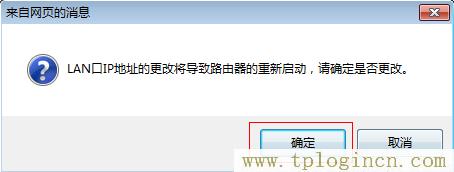
溫馨提示:TL-WDR1100重啟之后,用戶需要在瀏覽器中輸入修改后的LAN口IP地址來登陸,如:192.168.1.2來登錄路由器。
3、關(guān)閉TL-WDR1100路由器DHCP服務(wù)器
重啟后重新登錄到TL-WDR1100的設(shè)置界面,點擊“DHCP服務(wù)器”——>“DHCP服務(wù)”——>“DHCP服務(wù)器”選擇:不啟用——>“保存”。
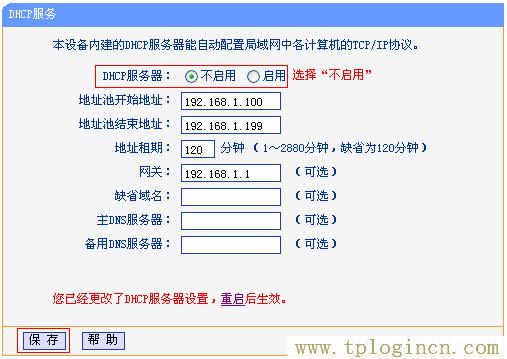
步驟四:TL-WDR1100連接前端路由器
再準備一根網(wǎng)線,一頭連接前端路由器的LAN接口,另一頭連接TL-WDR1100路由器的LAN口(1、2、3、4)中的任意一個,注意不是WAN接口,如果連接到WAN接口是不能用的,請廣大網(wǎng)友注意。

至此,就完成了TP-Link TL-WDR1100無線路由器作為交換機用時的設(shè)置,其他的計算機可以用網(wǎng)線連接到TL-WDR1100路由器的另外3個LAN接口上網(wǎng);無線設(shè)備可以連接到TL-WDR1100路由器的無線WiFi信號上上網(wǎng)。

